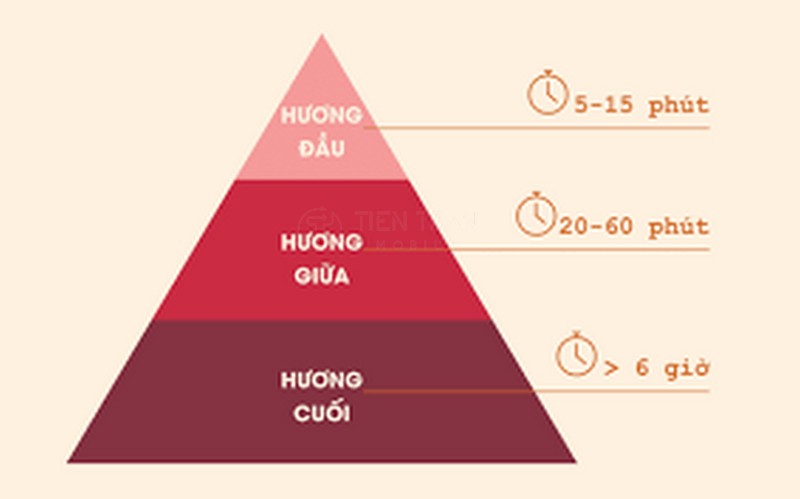Thủ Thuật Công Nghệ
Cách Xoay Màn Hình iPad Đơn Giản Và Nhanh Nhất 2025
Bạn đang tìm cách xoay màn hình iPad khi máy bị đứng ngang, dọc cố định không chịu xoay? Đây là lỗi thường gặp trên nhiều dòng iPad, từ các phiên bản cũ cho đến đời mới nhất. Trong bài viết này, Tiến Trần Mobile sẽ hướng dẫn chi tiết từng bước khắc phục, từ thao tác nhanh trong Trung tâm điều khiển, cài đặt hệ thống cho đến những trường hợp cần kiểm tra phần cứng, giúp bạn xoay màn hình mượt mà chỉ trong vài giây.
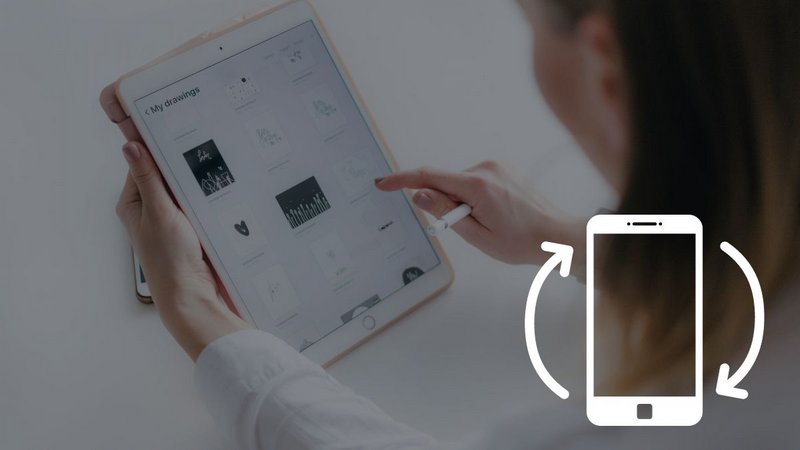
Tại sao tính năng xoay màn hình iPad lại hữu ích?
iPad sử dụng các cảm biến như gia tốc kế và con quay hồi chuyển để tự động nhận diện hướng bạn cầm máy (dọc hay ngang) và điều chỉnh giao diện cho phù hợp. Tính năng thông minh này mang lại nhiều lợi ích thiết thực:
- Tối ưu hóa trải nghiệm: Xem phim, chơi game hay duyệt ảnh ở chế độ ngang toàn màn hình sẽ mang lại không gian hiển thị rộng rãi và trọn vẹn hơn.
- Tăng hiệu quả công việc và học tập: Chế độ ngang rất lý tưởng khi làm việc với bảng tính, soạn thảo văn bản hoặc sử dụng các tính năng đa nhiệm như Split View và Stage Manager, cho phép bạn làm việc với hai ứng dụng song song.
- Linh hoạt trong mọi tình huống: Dễ dàng chuyển đổi giữa chế độ đọc sách (dọc) và trình chiếu (ngang) mà không cần thao tác phức tạp.
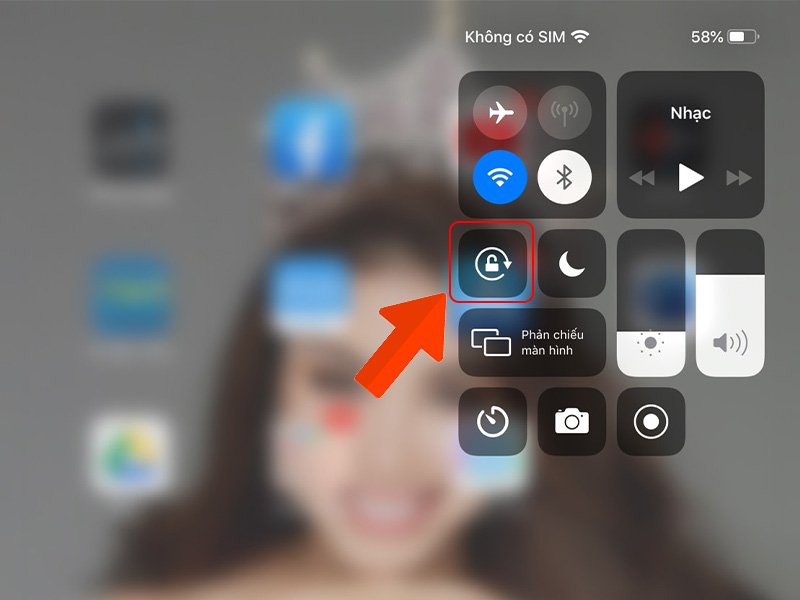
Hướng dẫn chi tiết các cách xoay màn hình iPad
Đây là những phương pháp hiệu quả và dễ thực hiện nhất để làm chủ tính năng xoay màn hình trên iPad của bạn.
1. Sử dụng Trung tâm điều khiển (Control Center) – Cách nhanh nhất
Đây là cách làm phổ biến và được Apple khuyến khích vì tính tiện lợi và nhanh chóng.
- Mở Trung tâm điều khiển: Vuốt xuống từ góc trên bên phải của màn hình.
- Tìm biểu tượng Khóa Xoay: Đó là biểu tượng hình ổ khóa với một mũi tên tròn bao quanh.
- Bật/Tắt Khóa Xoay:
- Nếu biểu tượng đang sáng (màu đỏ/trắng), có nghĩa là tính năng khóa xoay đang bật. Hãy chạm vào để tắt nó đi.
- Nếu biểu tượng đang tối, tính năng xoay tự động đã được kích hoạt.
Sau khi tắt khóa, bạn chỉ cần nghiêng iPad sang ngang hoặc dọc, màn hình sẽ tự động xoay theo.
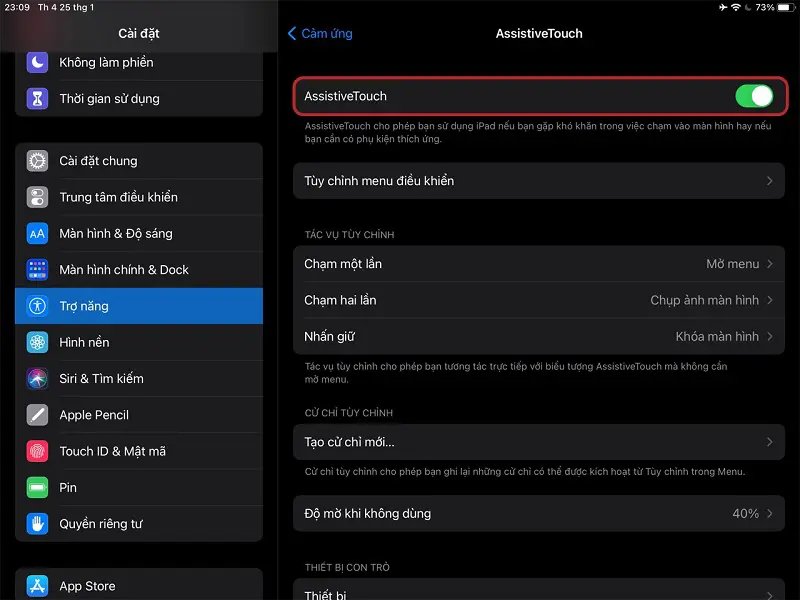
2. Dùng nút Home ảo (AssistiveTouch)
Nếu bạn gặp khó khăn khi vuốt mở Trung tâm điều khiển hoặc đơn giản là muốn có một lối đi riêng, AssistiveTouch là một giải pháp thay thế hiệu quả.
- Kích hoạt AssistiveTouch: Vào Cài đặt → Trợ năng → Cảm ứng → AssistiveTouch và bật nó lên.
- Mở menu AssistiveTouch: Chạm vào nút home ảo đang nổi trên màn hình.
- Thực hiện xoay: Chọn Thiết bị → Xoay Màn hình, sau đó chọn hướng bạn muốn (Trái, Phải, Dọc, Ngang).
Lưu ý: Để tính năng này hoạt động, bạn cần đảm bảo rằng Khóa Xoay trong Trung tâm điều khiển đã được tắt.
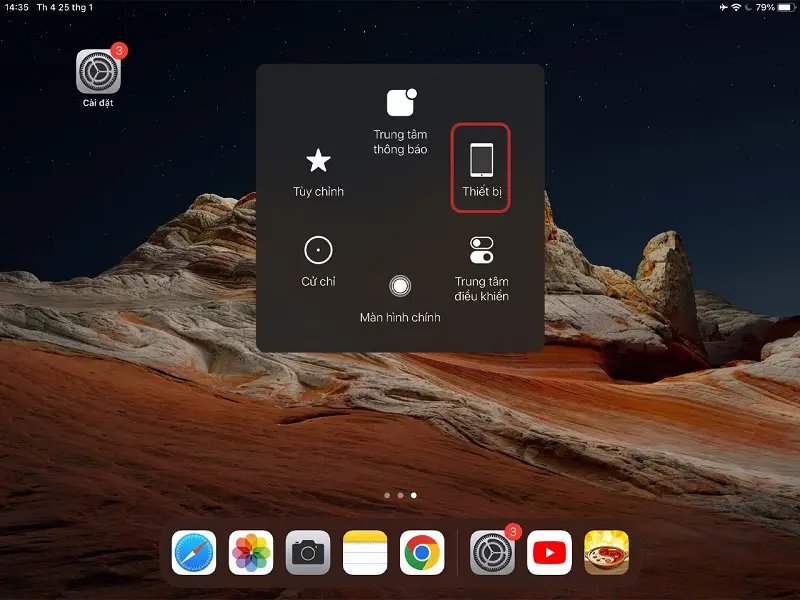
>> Tham khảo thêm nhiều nội dung hữu ích tại đây
Thu mua đồ công nghệ cũ – thu nhanh giá chuẩn
Thu mua điện thoại cũ giá cao tại HCM
Cách khóa và mở khóa xoay màn hình
Trong nhiều trường hợp, việc cố định hướng màn hình lại rất hữu ích, ví dụ như khi bạn nằm nghiêng để đọc sách hoặc duyệt web.
- Để khóa màn hình: Mở Trung tâm điều khiển và chạm vào biểu tượng Khóa Xoay cho đến khi nó sáng lên. Màn hình sẽ được cố định ở hướng hiện tại (thường là chiều dọc).
- Để mở khóa: Mở lại Trung tâm điều khiển và chạm vào biểu tượng Khóa Xoay để tắt nó đi.
Ghi chú: Một số mẫu iPad rất cũ có một công tắc gạt vật lý bên cạnh để thực hiện chức năng này, nhưng các dòng iPad hiện đại đã chuyển hoàn toàn sang sử dụng Trung tâm điều khiển.

Xử lý nhanh khi iPad không xoay được màn hình
Nếu bạn đã thử các cách trên mà iPad vẫn “cứng đầu”, hãy kiểm tra tuần tự các nguyên nhân sau:
1. Kiểm tra lại khóa xoay
Đây là nguyên nhân phổ biến nhất. Hãy chắc chắn rằng biểu tượng Khóa Xoay trong Trung tâm điều khiển đang ở trạng thái tắt.
2. Ứng dụng không hỗ trợ xoay
Không phải tất cả ứng dụng đều được thiết kế để hoạt động ở cả hai chiều. Một số ứng dụng (đặc biệt là game hoặc các app mạng xã hội) chỉ hỗ trợ một hướng cố định.
- Cách kiểm tra: Hãy thoát ra màn hình chính hoặc mở một ứng dụng mặc định như Safari, Tin nhắn. Nếu các ứng dụng này xoay bình thường thì lỗi không nằm ở iPad của bạn.
3. Khởi động lại thiết bị
Đôi khi, một lỗi phần mềm tạm thời có thể gây ra sự cố. Hãy khởi động lại iPad của bạn để hệ thống tự làm mới và khắc phục các lỗi nhỏ.
4. Vấn đề về phần cứng
Nếu đã thử tất cả các cách trên mà màn hình vẫn không xoay trong mọi ứng dụng, có khả năng cảm biến gia tốc kế đã gặp sự cố. Đây là lúc bạn cần đến sự hỗ trợ kỹ thuật chuyên nghiệp.
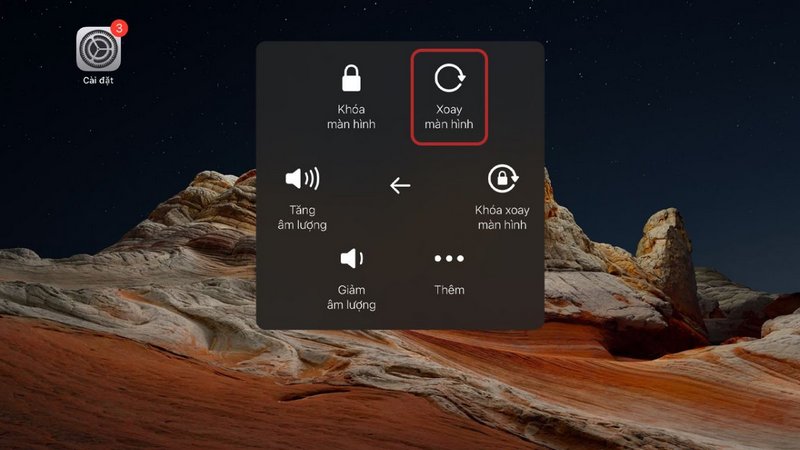
Câu hỏi thường gặp
- Tại sao xem YouTube xoay được nhưng một số app khác thì không?
- Điều này hoàn toàn bình thường. YouTube được tối ưu cho trải nghiệm xem video nên hỗ trợ xoay ngang rất tốt. Trong khi đó, nhiều ứng dụng khác được nhà phát triển thiết kế cố định theo chiều dọc để đảm bảo bố cục giao diện.
- Xoay màn hình có tốn pin không?
- Việc xoay màn hình hầu như không ảnh hưởng đến thời lượng pin. Các yếu tố tiêu tốn pin nhiều nhất là độ sáng màn hình, kết nối mạng và các ứng dụng chạy nền.
- Cách xoay màn hình trên iPhone có giống iPad không?
- Hoàn toàn tương tự. Bạn cũng sử dụng Trung tâm điều khiển để bật/tắt Khóa Xoay trên iPhone.
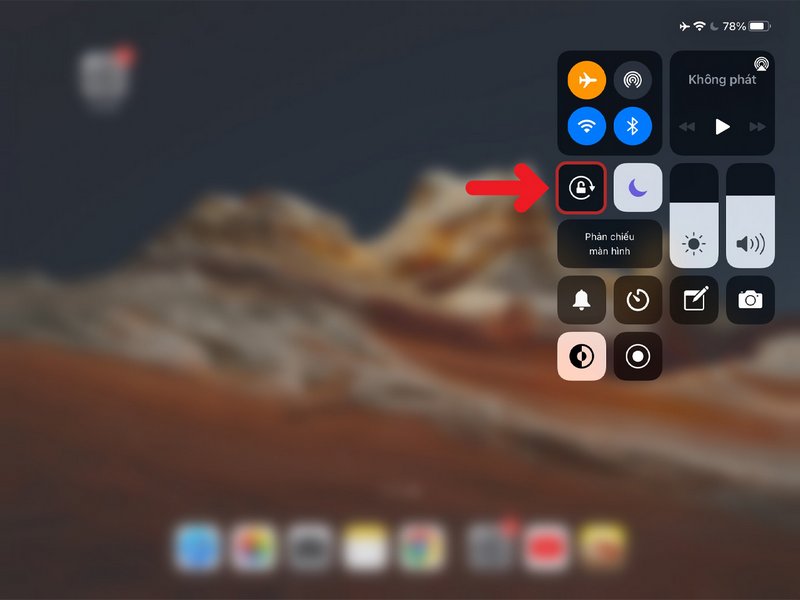
>> Tham khảo thêm nhiều nội dung hữu ích tại đây
iPad chơi game bị văng – cách khắc phục
Cần hỗ trợ kỹ thuật? Hãy đến Tiến Trần Mobile
Nếu bạn đã làm theo mọi hướng dẫn mà chiếc iPad của mình vẫn không thể xoay màn hình, rất có thể thiết bị đã gặp vấn đề về cảm biến hoặc lỗi phần mềm sâu hơn. Đội ngũ kỹ thuật viên tại Tiến Trần Mobile luôn sẵn sàng hỗ trợ bạn:
- Kiểm tra miễn phí: Chúng tôi sẽ kiểm tra và chẩn đoán chính xác nguyên nhân gây ra lỗi không xoay màn hình.
- Sửa chữa chuyên nghiệp: Nếu cần can thiệp phần cứng, chúng tôi cam kết sử dụng linh kiện chính hãng và quy trình minh bạch, đi kèm chế độ bảo hành uy tín.
- Tư vấn tận tâm: Giải đáp mọi thắc mắc và hướng dẫn bạn sử dụng iPad hiệu quả nhất.
Đừng để một sự cố nhỏ làm gián đoạn trải nghiệm của bạn. Hãy liên hệ ngay với chúng tôi!
- Địa chỉ: 284 Cao Đạt, Phường 1, Quận 5, TP.HCM
- Hotline/Zalo: 0943 354 321
- Website: tientranmobile.com